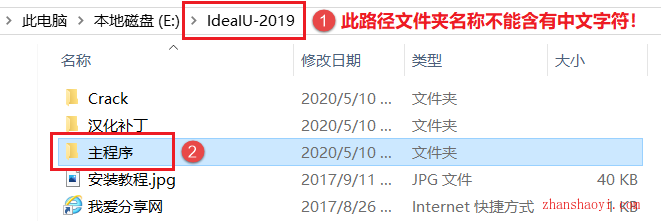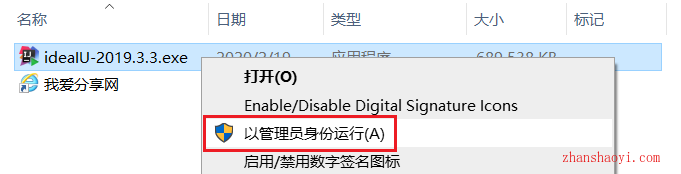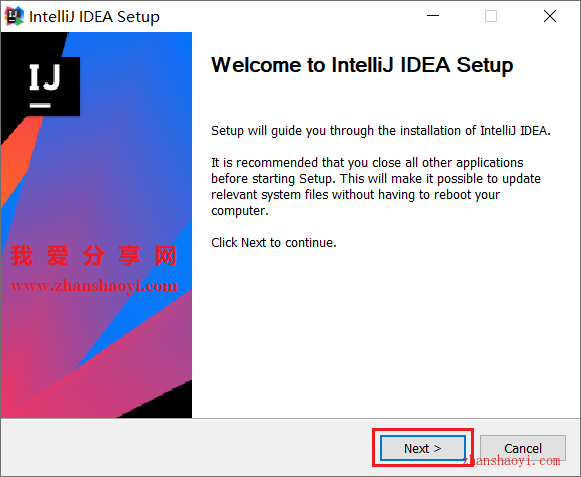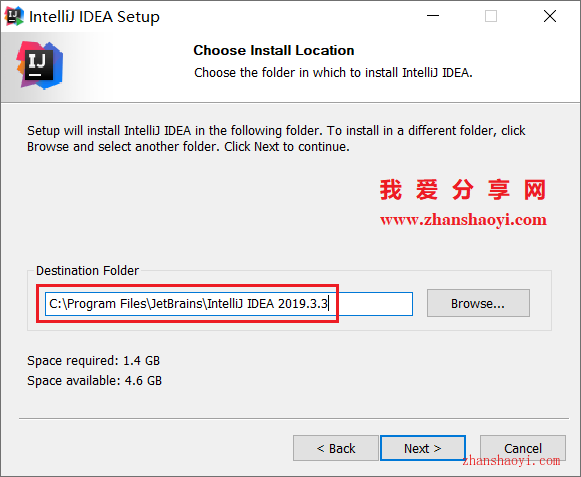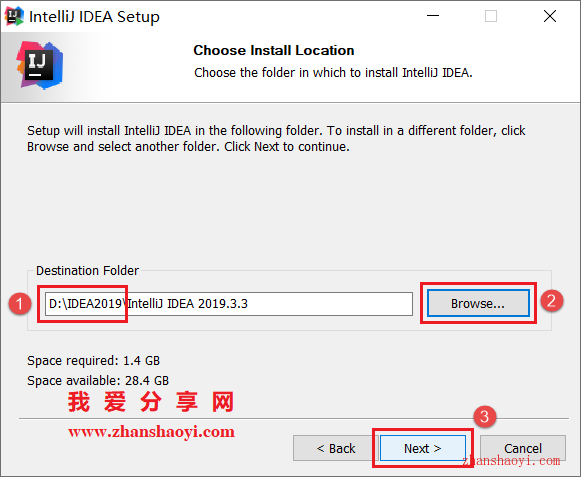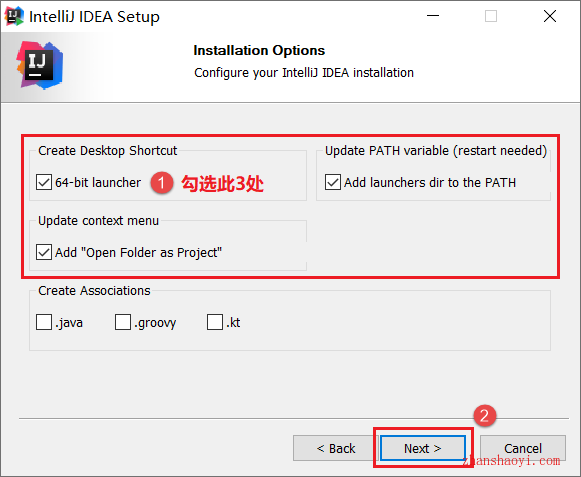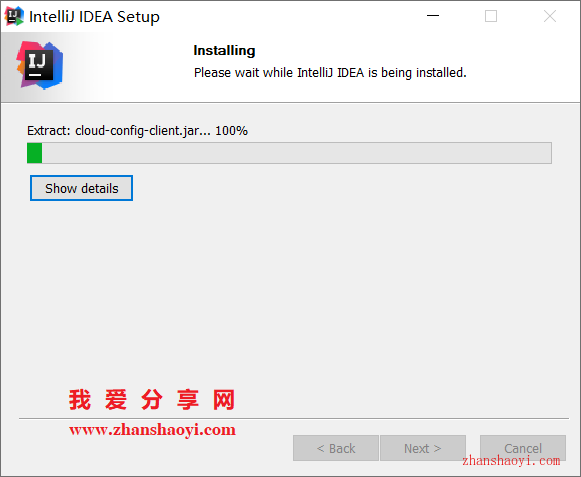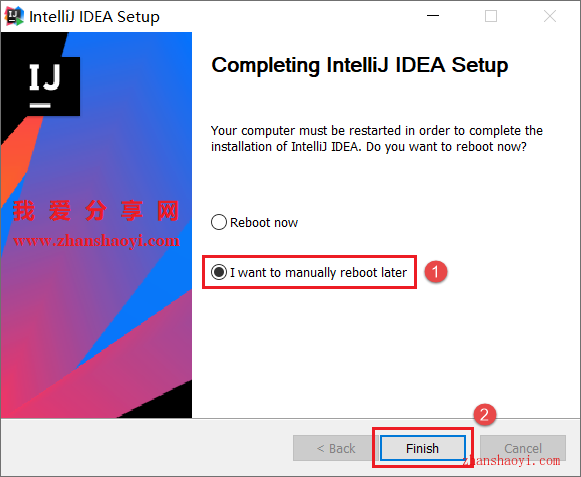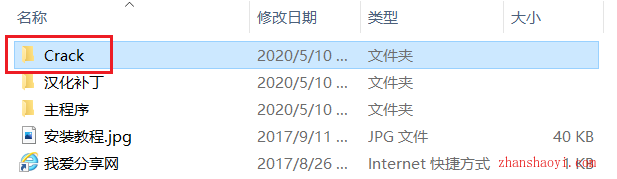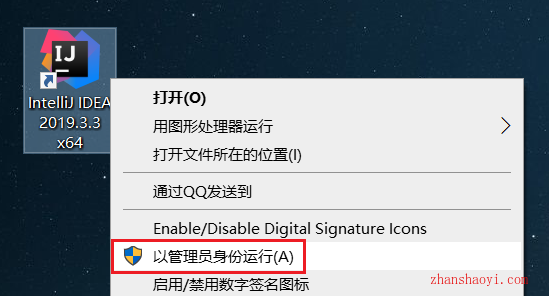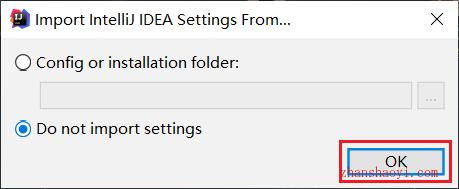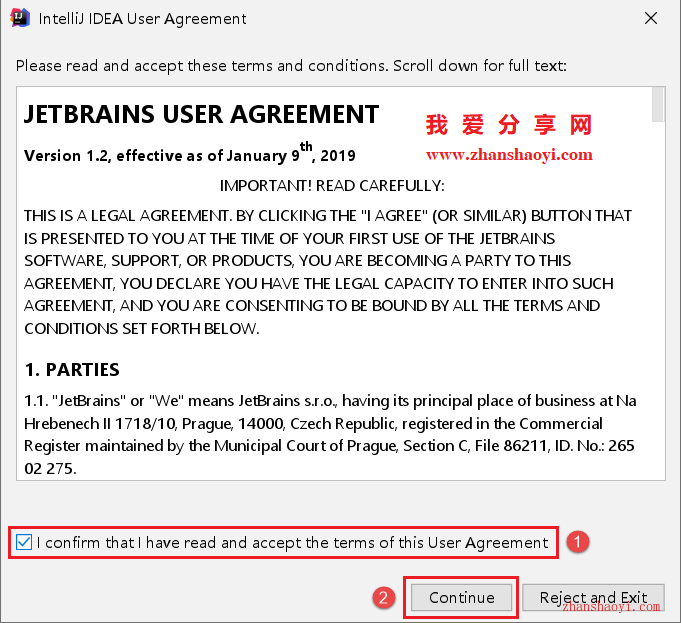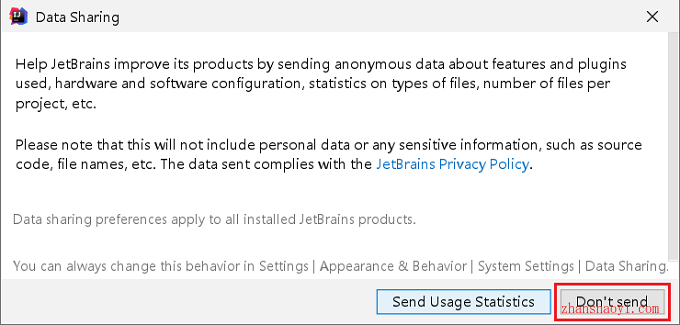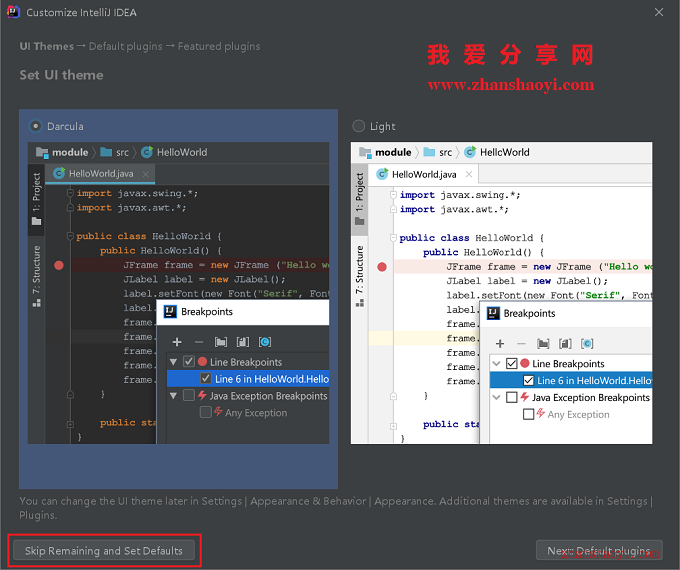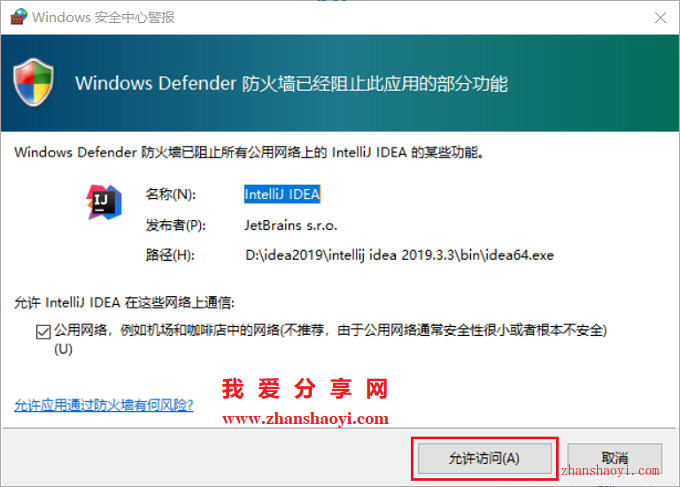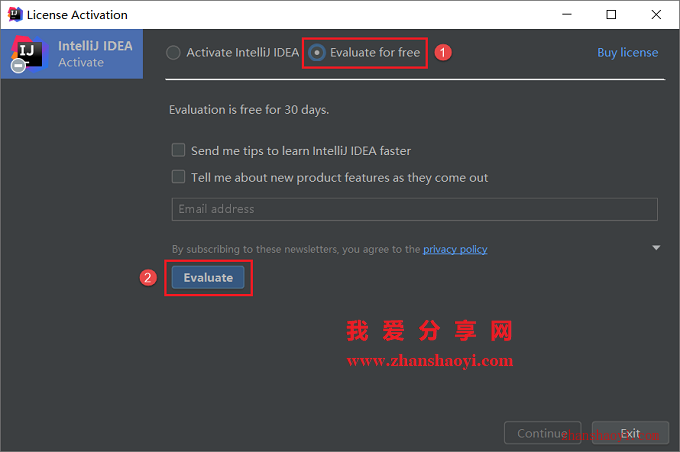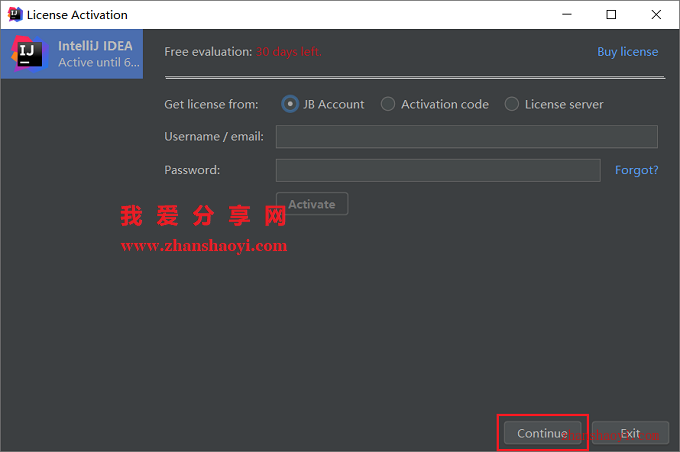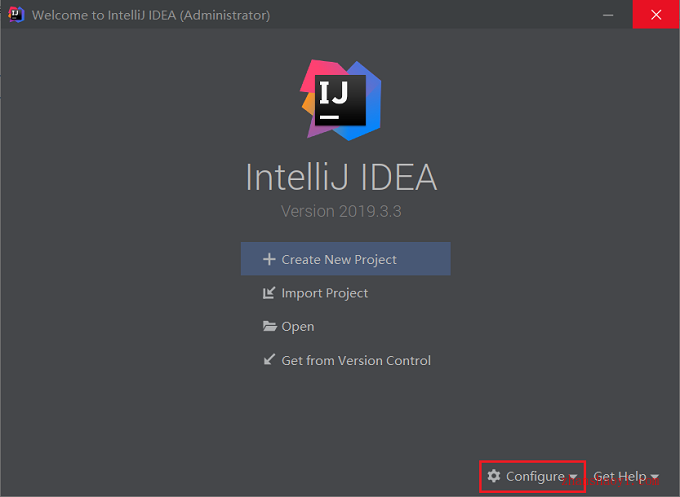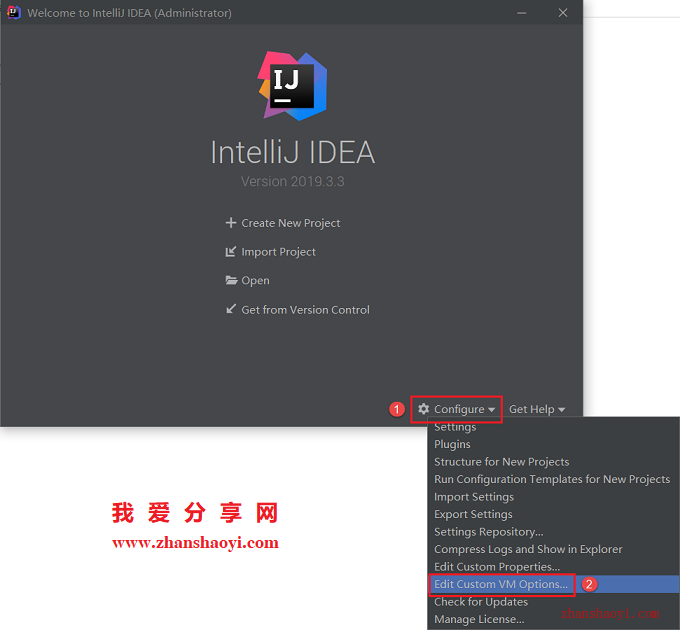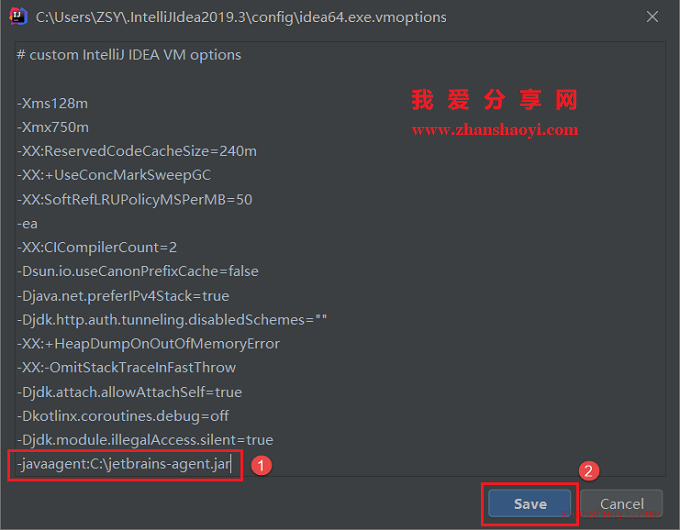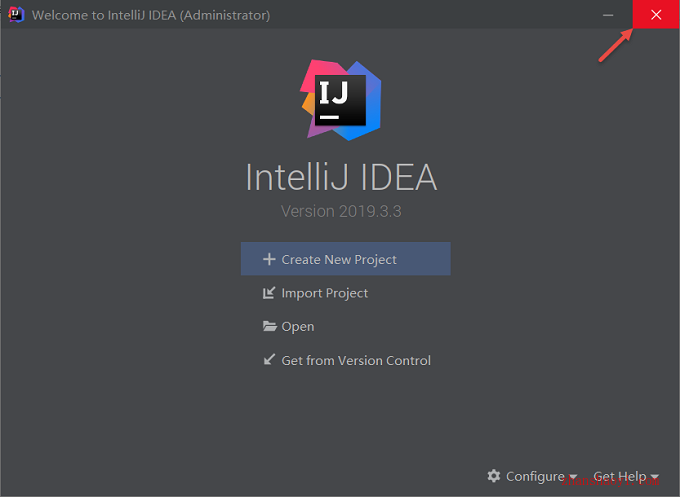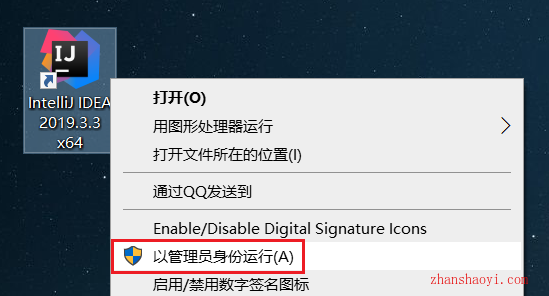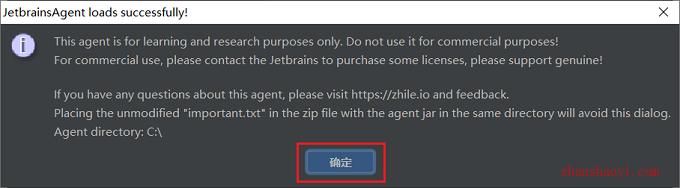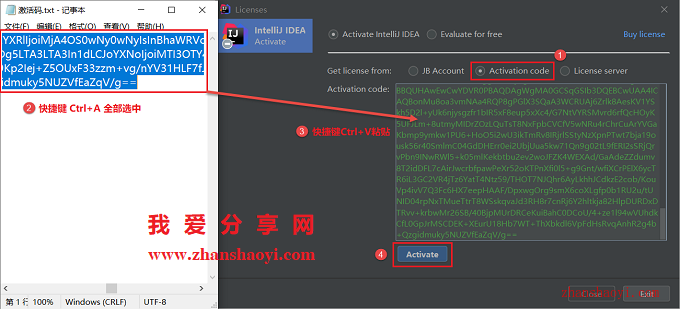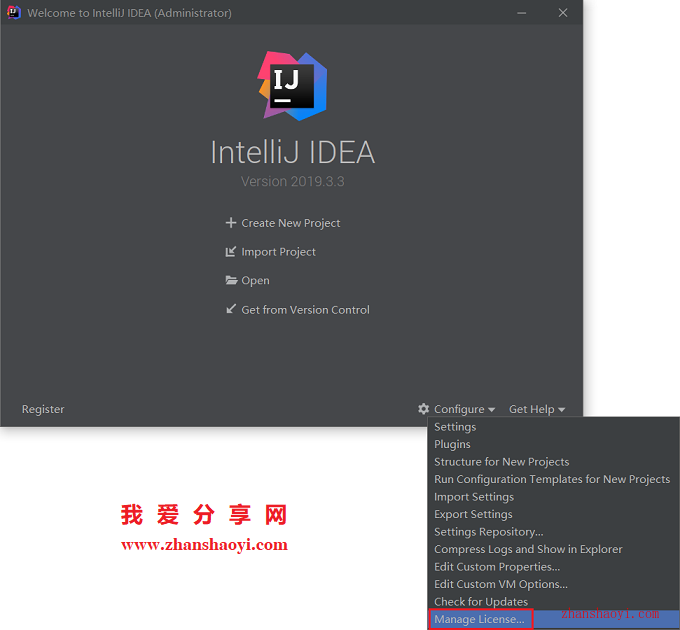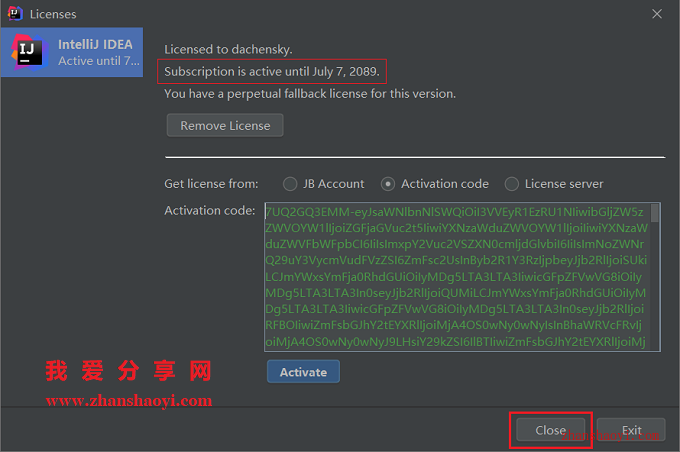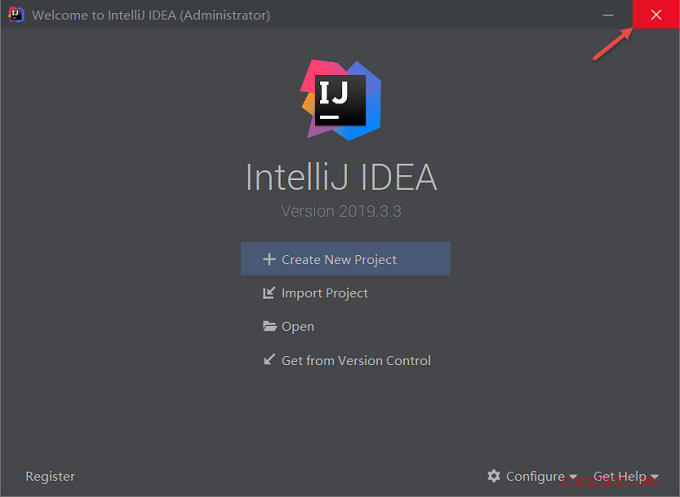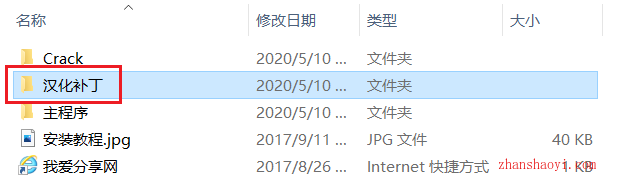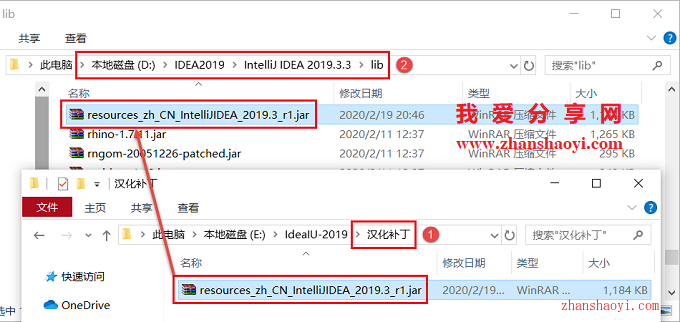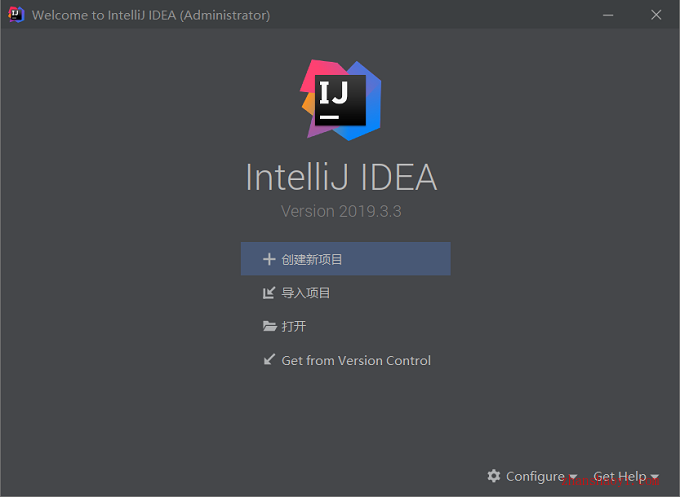软件下载:
IDEA 2019_64位破解版:【点我下载】
安装前须知:
1.安装全程须断开电脑网络,防止安装不成功;
2.解压和安装前先关闭360、电脑管家等所有杀毒软件,防止误杀补丁,导致安装失败;
3.IDEA2019适用于Win7/8.1/10(64位)系统,亲测可用!
4.IDEA安装教程较复杂,建议先浏览一遍后再进行安装,此教程仅适用于首次安装。
IDEA2019 64位安装步骤:
1.先使用“百度网盘客户端”下载IDEA_2019_x64软件安装包到电脑磁盘英文路径文件夹下,并解压缩,安装前先断开电脑网络,然后双击打开主程序文件夹
2.找到ideaIU-2019.3.3.exe,鼠标右击选择【以管理员身份运行】
3.点击【Next】
4.选择软件安装路径,默认安装在C盘,点击【Browse】可修改软件安装路径,注意:安装路径文件夹名称不能含有中文字符!小编这里将软件安装在D盘IDEA2019文件夹下,然后点击【Next】
温馨提示:请记住软件安装路径,后续操作步骤需要用到。
5.勾选图示3处选项,然后点击【Next】
6.默认,点击【Next】
7.正在安装中,这个过程大概需要10分钟左右的时间,请耐心等待…
8.安装完成,默认,点击【Finish】
9.返回软件初始安装包,双击打开Crack文件夹
10.找到jetbrains-agent.jar,将其复制粘贴到C盘根目录下
11.返回电脑桌面,找到IDEA2019图标,鼠标右击选择【以管理员身份运行】
12.默认,点击【OK】按钮
13.软件启动中,稍等片刻
14.首次安装会弹出许可协协议,先勾选“I comfirm that…”,然后点击【Continue】
15.弹出Data Sharing界面,点击【don’t send】
16.点击左下角【Skip Remaining and set Defaults】
17.一般会弹出很对类似于下面的窗口,都点击【允许访问】即可
18.先勾选【Evaluate for free】,然后点击【Evaluate】
19.默认,点击【Continue】
20.软件继续加载,稍等片刻进入首页,点击【Configure】
21.在下拉列表中单击【Edit Custom VM Options…】
22.复制-javaagent:C:\jetbrains-agent.jar(不要遗漏前面的“-”符号),并粘贴到最后一行,然后点击【Save】
23.点击右上角【×】关闭软件
24.返回电脑桌面,找到IDEA2019图标,鼠标右击选择【以管理员身份运行】重新打开软件
25.点击【确定】
26.点击【确定】
27.自动打开Licenses界面,不要关闭,先放在一边,返回软件初始安装包文件夹,双击打开“激活码.txt”
28.先点击【Activation code】, 然后将“激活码”全部复制粘贴到安装界面框内,点击【Activate】,注意:复制粘贴推荐使用快捷键Ctrl+C、Ctrl+V
若未自动打开Licenses界面,点击【Configure】,然后在下拉列表中点击【Manage License】即可
29.安装完成,点击【Close】关闭
30.点击右上角【×】关闭软件
31.下面开始汉化,返回软件初始安装包,双击打开“汉化补丁”文件夹
32.找到resources_zh_CN_IntelliJIDEA_2019.3_r1.jar,将其复制粘贴到软件安装目录(见第4步)中IntelliJ IDEA2019.3.3\lib文件夹下,汉化完成
33.重新打开IDEA2019,中文版界面如下: